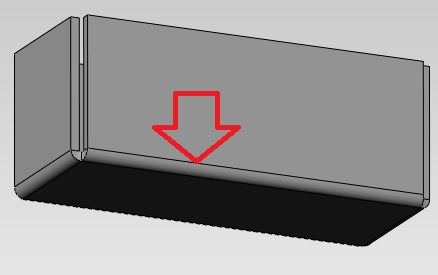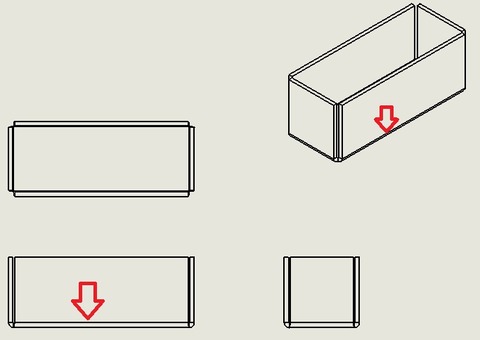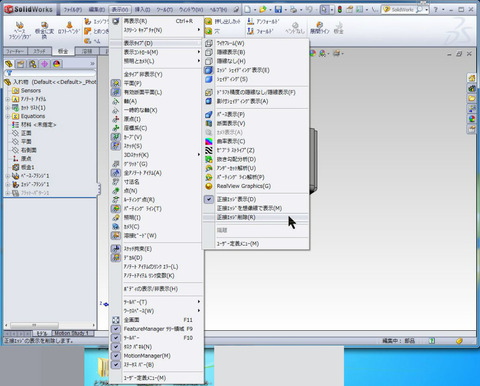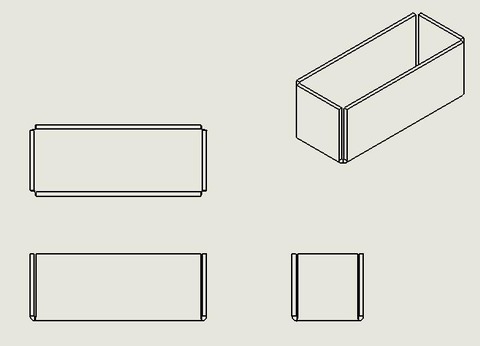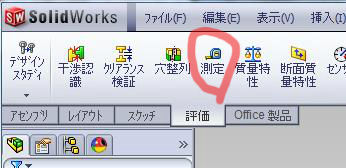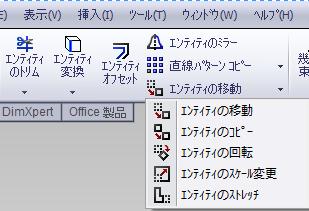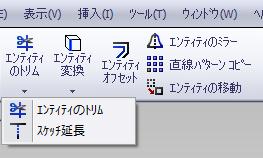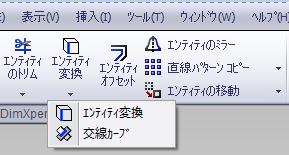目次とはいえ、どんな気持ちで目次を書いているのか、その経過も書き留めておく。
当分仕込中です。
ひとりでこんなことができたら仕事を任せられる。
使用するのは、SolidWorks/ソリッドワークス、AP100です。
習得にかかる時間はソリッドワークス:AP100=90:10くらいでしょうか。
習得とは別に、実際に使う時間はAP100となるでしょう。
・二次元の図面から部品の作成(ソリッドワークス)
・2次元の図面を出力(ソリッドワークス)
・展開図を出力(ソリッドワークス)
・タレパンで使う展開図の作成(ソリッドワークス)
・ベンダーで使う曲げ加工の金型選択と加工手順の作成(Dr.ABE_Bend)
これを2日程度のCADの講習に行き、あと1日で展開図、曲げの金型選択、加工手順を教えれるといいのだが。
1日、8時間といっても10分、5分、3分と仕事の合間に教えると1ヶ月はかかる。
(3分とかで伝えるって結構ね。聞く気になってくれてないと技術的な説明が気迫とか感情だけしか残らなかったりする。)
初めてSolidWorksを触った時に思ったのが、
「サイコロ形、円筒形、穴あけの方法がわかったら形は作れる。」
一番先に指定する面は、平面図か正面図だ。ときどき右側面を使うこともある。

そして、わかったのがスケッチする対象の面って。正面、平面、右側面だけではない。
たいていは、四角から角柱を作り、その6つの面を利用して溝を切ったり、穴を開けたりする。
つまり、
角柱の面を指定してスケッチできること。
これを知ってから結構なんでもできる気持ちになった。
そして、
だいぶ経ってからからだが、板金の「とめつぎフランジ」の時に出てくる「平面1」。「平面1」だけじゃない「平面2」。これを見てどんな面でもスケッチができることを予感した記憶がある。(とめつぎフランジはあまり使わないが)。
板金の場合は特に、ベースの板を作り、ここからフランジを追加していくのでもっと簡単かもしれない。
あとは、その操作がサクサクとできるかどうかだが、何度も同じような部品を作ると記憶してくる。
平面図、正面図、右側面
と
立体的なできた面
その面にスケッチして「押出し」して立体的にしたり、「カット」して穴あけをする。
正確に書くと「押し出し」=>「押し出しボス/ベース」。「カット」=>「押し出しカット」
面にスケッチしたら次は。
フィーチャ。
使い始めに見る
フィーチャっていろいろあって気になりますね。
これで部品を作るのです。
カクカクしたものをカットするか、押し出しかで楽にできるか。
手順が増えてもなんとかなるが、手順によっては難しくなったり、出来ないこともある。
このようなことは、先が読めないといけない。今の操作で手一杯だと先の手順まで考えられない。
だから、
手順が考えられるくらいすらすら操作できんといけん。
と、
製作中は、絶対に三次元の部品を回転させること。拡大したり、縮小して形状を確認する癖をつける。
製作過程で確認はとっても大事。
さて、目次です。
ある程度使ってる人は辞書風、初めての人は参考書風
がいいので、Webだと参考書風は難しいかな。